Cara menyisih dari menerima email pembaruan berlangganan Apple

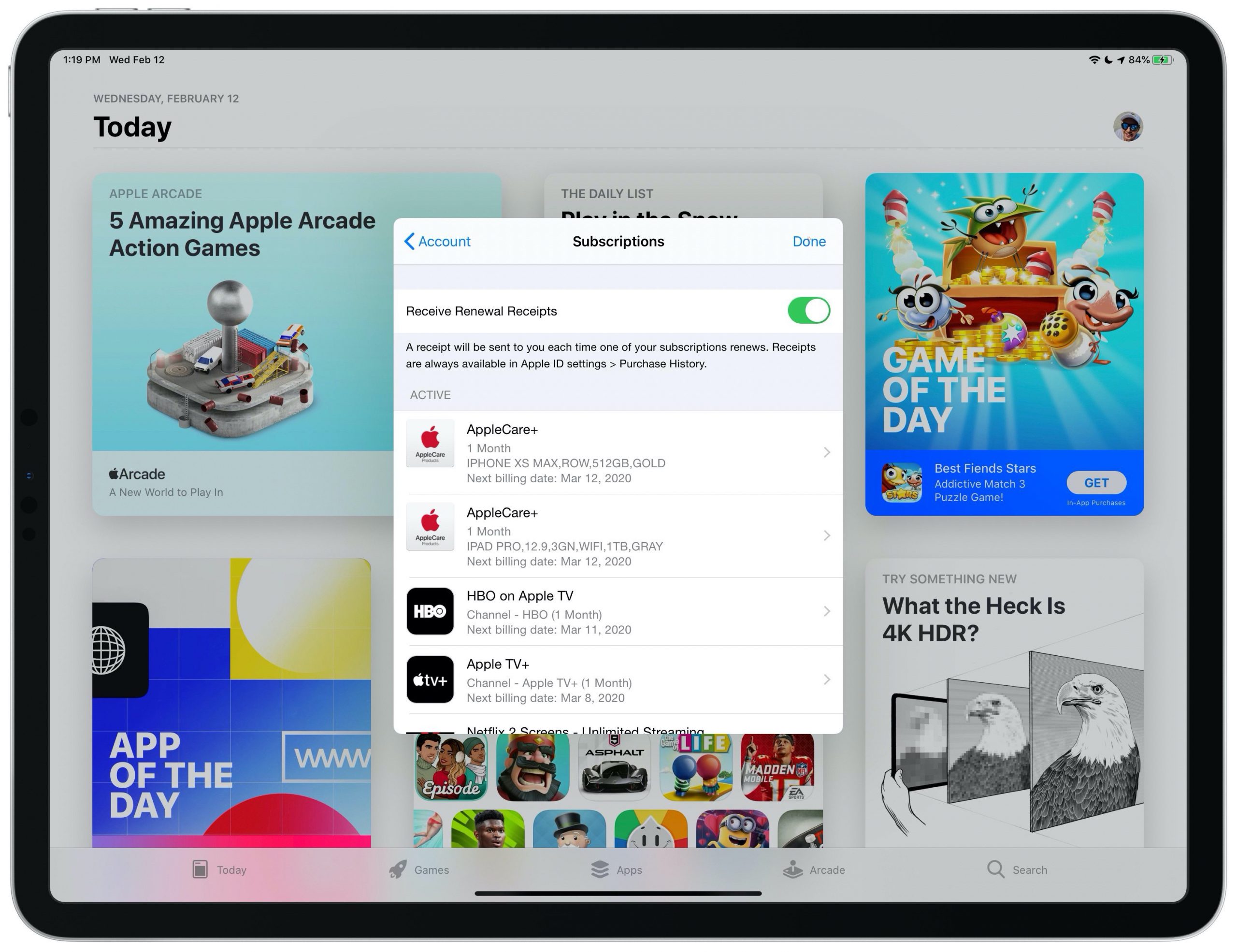
Untuk membantu Anda tetap di atas langganan Anda, Apple secara default mengirimkan tanda terima perpanjangan setiap kali salah satu layanan yang Anda langgani membebankan biaya pada metode pembayaran Anda untuk cicilan lain. Untungnya, Anda dapat dengan mudah memilih untuk tidak menerima AppleEmail pembaruan berlangganan jika Anda tidak ingin diberi tahu tentang biaya bulanan sebesar sepuluh dolar itu Apple Musik atau biaya Netflix atau pembaruan berlangganan lainnya. Ikuti langkah-langkah dalam tutorial kami untuk mempelajari cara berhenti menerima email pembaruan berlangganan Apple.
Secara default, Apple mengirim email kepada Anda segera setelah langganan aktif diperbarui.
Misalnya, jika bulanan Anda Apple Biaya berlangganan arcade naik pada tanggal 15, Anda akan menerima tanda terima email pada hari itu untuk memberi tahu Anda bahwa Anda ditagih. Jika langganan Anda memperbarui mingguan atau dua mingguan, Anda akan mendapatkan email pembaruan berlangganan Apple setiap minggu atau setiap minggu untuk berlangganan tertentu.
TUTORIAL: Cara meminta pengembalian dana untuk pembelian aplikasi Mac
Jika Anda lebih suka tidak menerima tanda terima email setiap kali langganan berulang diperbarui, tidak perlu memblokir tanda terima email tersebut dari Apple sekaligus.
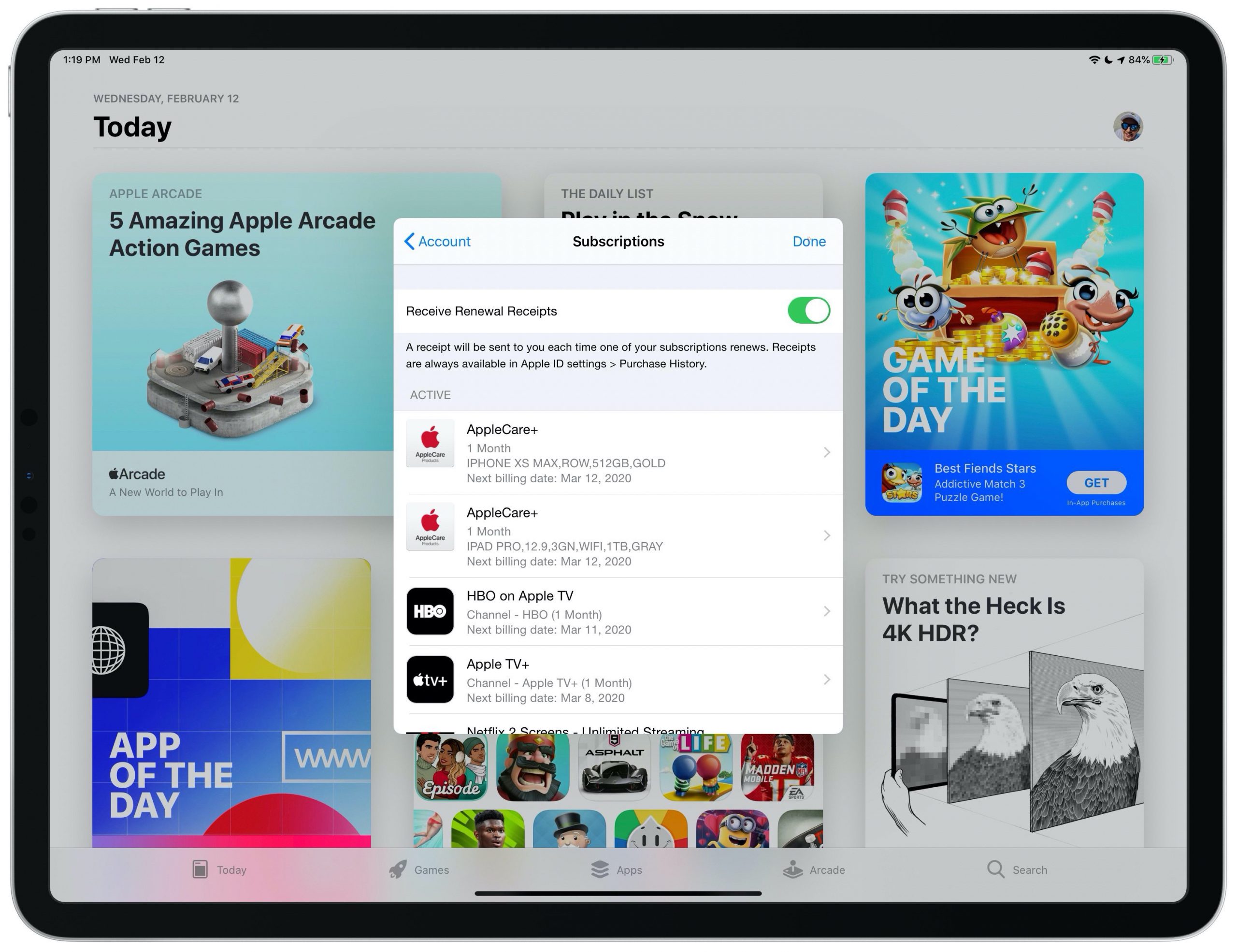
Anda dapat memilih keluar dari penerimaan pembaruan langganan di App Store di iPhone, iPad atau Mac Anda.
Pada 11 Februari 2020, raksasa teknologi Cupertino telah menyediakan peralihan khusus untuk pelanggan yang ingin memilih tidak menerima email pembaruan berlangganan dari perusahaan. Ini adalah perubahan sisi server sehingga tidak diperlukan pembaruan perangkat lunak untuk mengaktifkan fungsi ini.
Beralih berlaku untuk keduanya AppleLayanan dan langganan di aplikasi pihak ketiga seperti Netflix.
Ikuti bersama dengan tutorial langkah-demi-langkah kami yang disertakan di depan untuk mempelajari cara berhenti menerima Apple email pembaruan langganan setiap kali salah satu langganan berulang Anda diperbarui.
Bagaimana cara berhenti menerima Apple email pembaruan berlangganan
Lakukan ini untuk menghentikan email pembaruan berlangganan tersebut Apple dari mengirim spam ke kotak masuk Anda:
1) Akses daftar langganan pada iPhone, iPad atau Mac:
- iPhone dan iPad: Buka aplikasi App Store dan ketuk Apple Akun ID di sudut kanan atas, lalu tekan opsi Berlangganan.
- Mac: Luncurkan aplikasi App Store dan klik Apple Akun ID di sudut kiri atas jendela. Sekarang klik Lihat Informasi di dekat sudut kanan atas dan kemudian klik tautan Kelola di sebelah Langganan, yang terletak di bawah tajuk Kelola.
2) Sekarang matikan opsi yang berlabel teks “Terima Tanda Terima Pembaruan”.
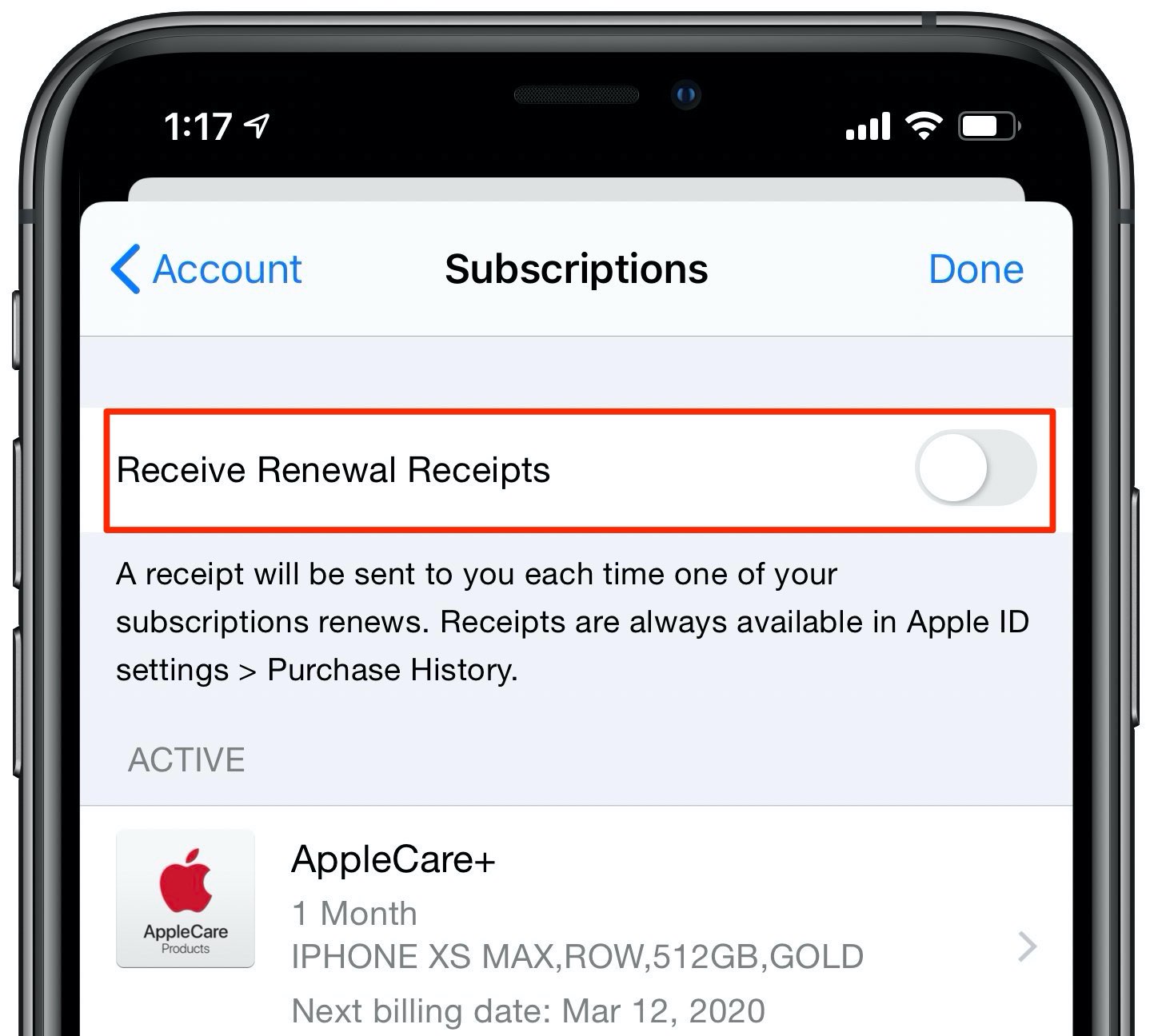
Mengaktifkan atau menonaktifkan penerimaan perpanjangan berlangganan.
Ketika opsi ini tidak aktif, tanda terima email tidak akan dikeluarkan setiap kali salah satu langganan Anda diperbarui secara otomatis. Menurut deskripsi fitur, tanda terima selalu tersedia untuk Anda melalui bagian Riwayat Pembelian di Apple Pengaturan ID.
Untuk terus menerima tanda terima email untuk pembaruan berlangganan, biarkan sakelar dihidupkan.
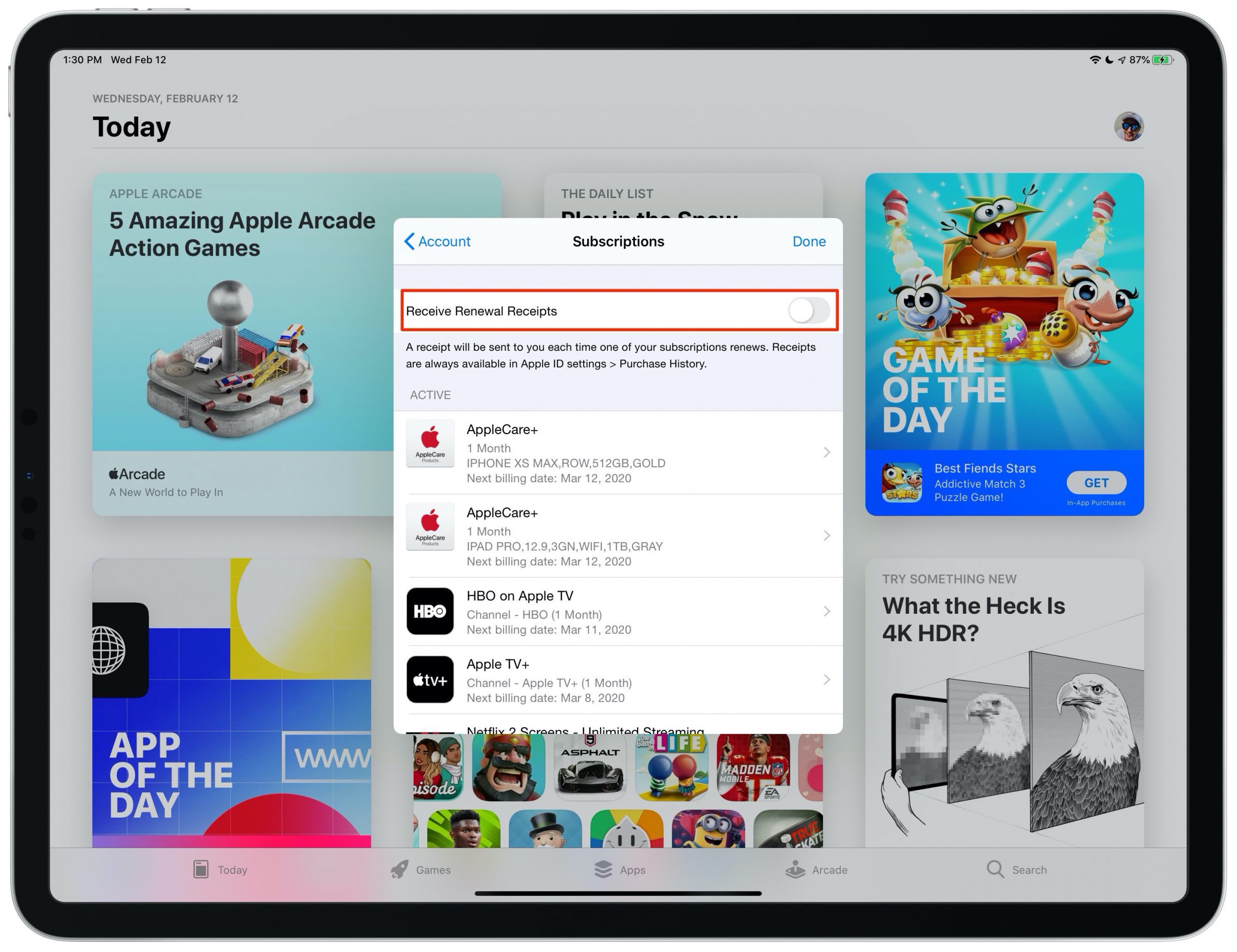
Ini adalah toggle global yang berlaku untuk semua perangkat yang masuk ke perangkat Anda Apple INDO.
Sementara sistem operasi tvOS memungkinkan Anda untuk mengakses langganan Anda di Internet Apple TV, sakelar untuk menonaktifkan email pembaruan berlangganan Apple tidak ada tempat untuk ditemukan.
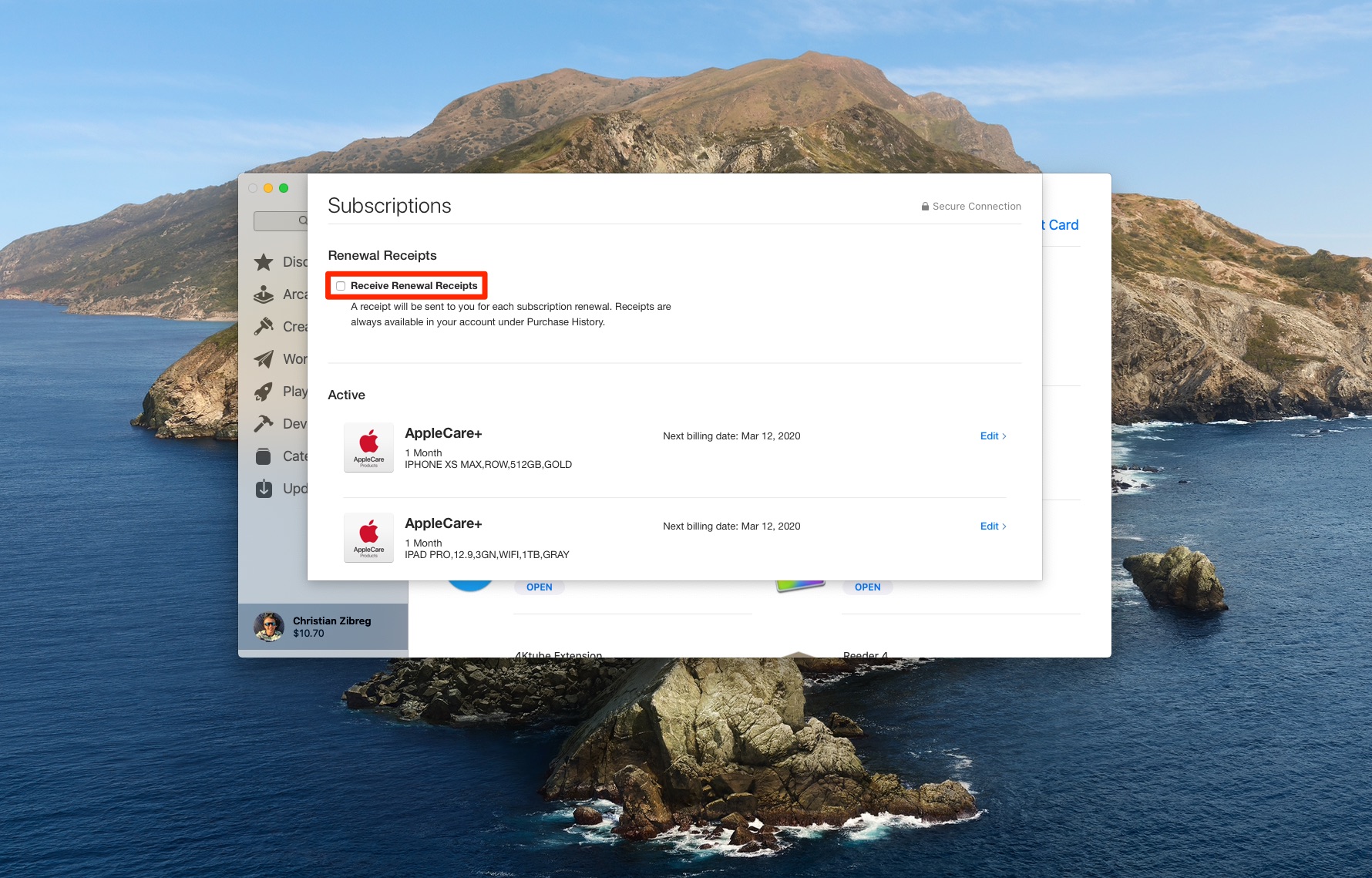
Anda juga dapat memilih tidak menerima email pembaruan berlangganan Apple di App Store di Mac Anda.
Dengan pembaruan perangkat lunak watchOS 6 (dalam pengujian pengembang pada waktu posting), Apple telah mengaktifkan pembelian dalam aplikasi untuk Apple Watch aplikasi, yang menunjukkan bahwa to-opt to-out yang praktis dari iOS dan macOS mungkin akhirnya menuju aplikasi App Store pada perangkat yang dapat dipakai.
TUTORIAL: Cara mengekspor Amazon beli riwayat ke spreadsheet
Berbicara tentang menerima email dari Apple, pastikan untuk lihat dokumen pendukung di situs web perusahaan menjelaskan beberapa hal yang harus dicari untuk mengonfirmasi bahwa pesan yang Anda terima dari perusahaan bukan email phising.
Butuh bantuan? Tanyakan iDB!
Jika Anda menyukai tutorial ini, sampaikan kepada teman Anda dan tinggalkan komentar di bawah ini.
Terjebak? Tidak yakin bagaimana melakukan hal-hal tertentu pada Anda Apple alat? Beritahu kami via [email protected] dan tutorial di masa depan mungkin memberikan solusi.
Kirim saran caranya sendiri melalui [email protected].




